Android自定義View,製作餅狀圖帶動畫效果
阿新 • • 發佈:2019-01-01
一個簡單的自定義view餅狀圖,加入了動畫效果
先看一下效果
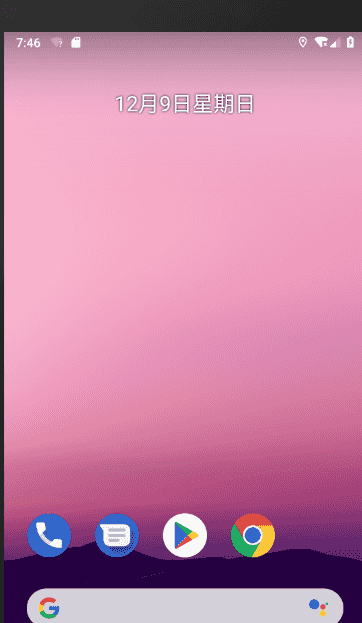
下面就直接上程式碼了
public class Yidong2 extends AppCompatActivity { @Override protected void onCreate(Bundle savedInstanceState) { super.onCreate(savedInstanceState); setContentView(new PointView(this)); } public class PointView extends View { private int[] p1 = {0, 100, 200}; //存放弧度的陣列 //定義存放顏色的陣列 private int[] p2 = {Color.GREEN, Color.YELLOW, Color.RED}; Paint paint = new Paint(); //畫筆 private float k; //弧度變動後的值 //定義矩形,使用者確定描繪的餅狀圖位置 private final RectF rectF = new RectF(100, 100, 800, 800); //定義 public PointView(Context context) { super(context); paint.setStyle(Paint.Style.FILL); //設定畫筆為填充 paint.setStrokeWidth(10f); //設定畫筆寬度 paint.setAntiAlias(true); //抗鋸齒 //屬性動畫 ValueAnimator animator = ValueAnimator.ofFloat(0, 360); animator.setDuration(1000); //設定動畫時間 animator.addUpdateListener(new ValueAnimator.AnimatorUpdateListener() { @Override public void onAnimationUpdate(ValueAnimator animation) { k = (float) animation.getAnimatedValue(); //獲取變動後的值 invalidate(); //重新整理佈局 } }); animator.start(); //啟動動畫 } @SuppressLint("DrawAllocation") @RequiresApi(api = Build.VERSION_CODES.LOLLIPOP) @Override protected void onDraw(Canvas canvas) { super.onDraw(canvas); //這裡做了不同顏色的範圍判斷,還可以進行封裝,為了便於學習,就沒有再次封裝 if (k < p1[1]) { shezhi(canvas, 0); } else if (k < p1[2]) { shezhi(canvas, 1); } else { shezhi(canvas, 2); } } //動畫方法,Android的動畫有三種,View動畫,幀動畫,屬性動畫, //這裡對動畫方法進行簡單的封裝,只需要明白,如果存在多個顏色的話,在繪製第二個以後顏色時,每次都要先繪製先前所有顏色,再繪製當前顏色,即可理解,這也就是動畫的基本邏輯。 private void shezhi(Canvas canvas, int n) { for (int i = 0; i <= n; i++) { paint.setColor(p2[i]); canvas.drawArc(rectF, p1[i], k - p1[i], true, paint); } } } }
已經加入了詳細的註釋,同樣的原理,還可以將動畫加入到柱形圖等等。
